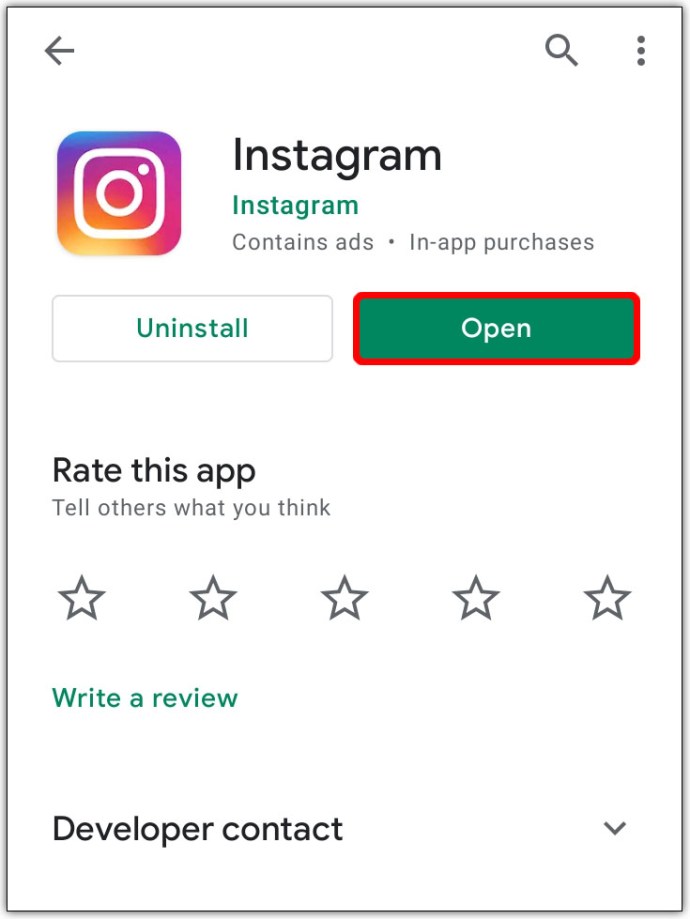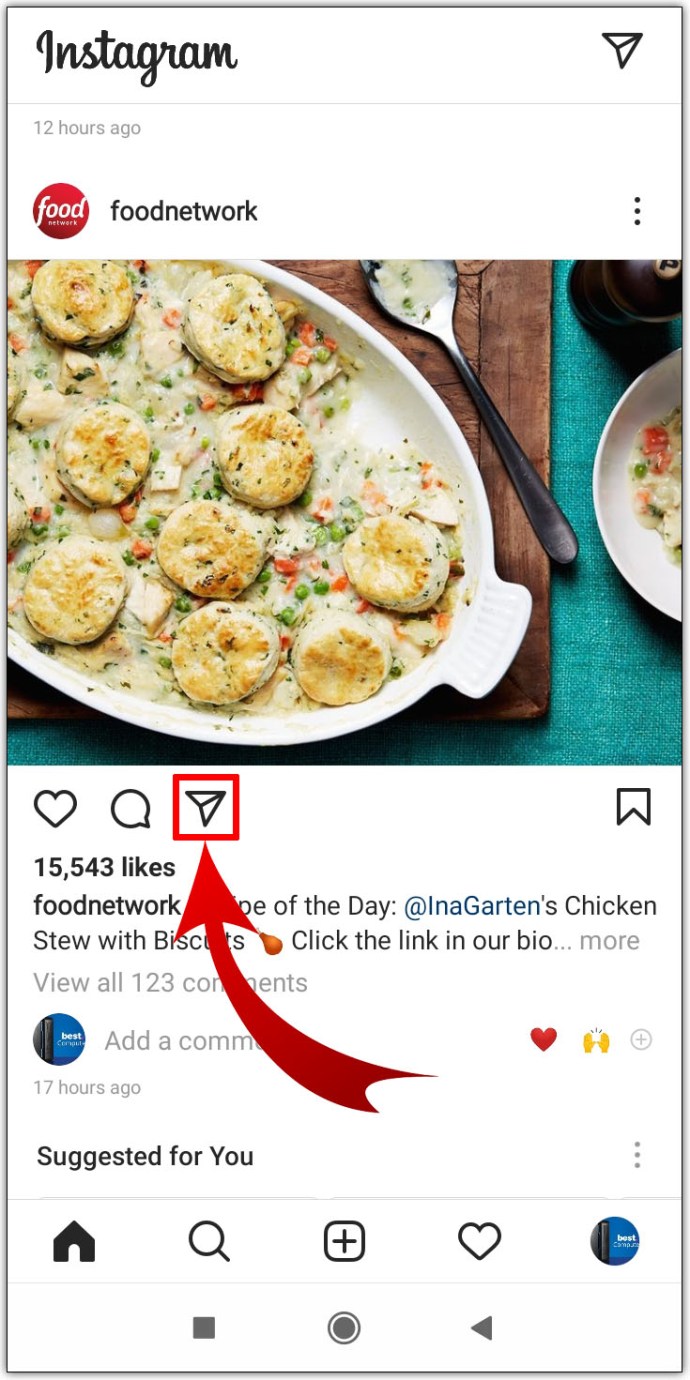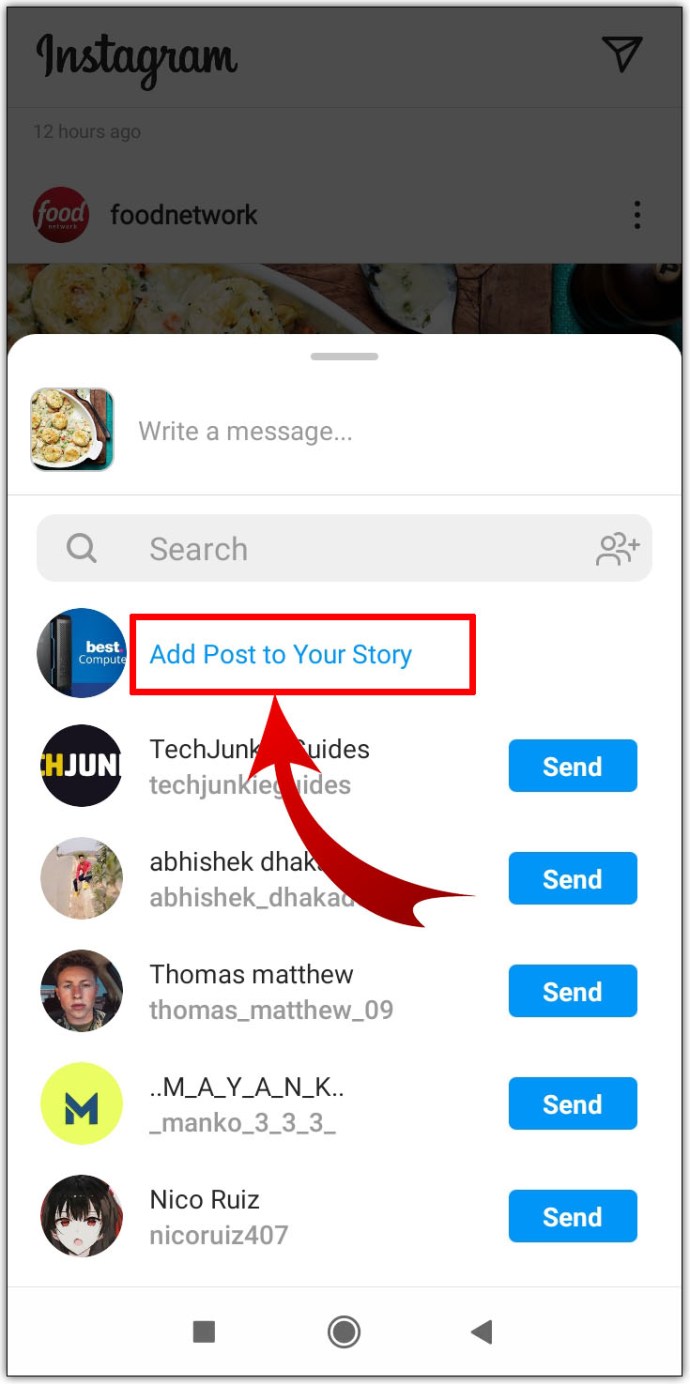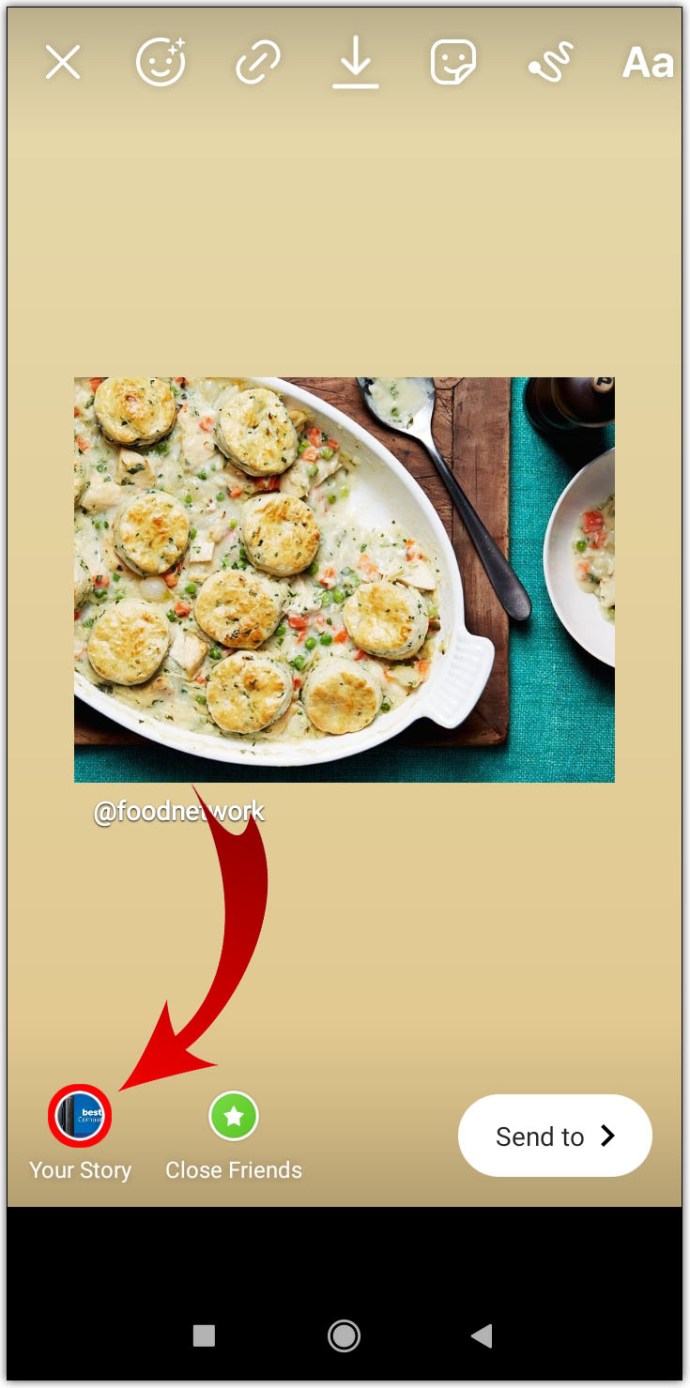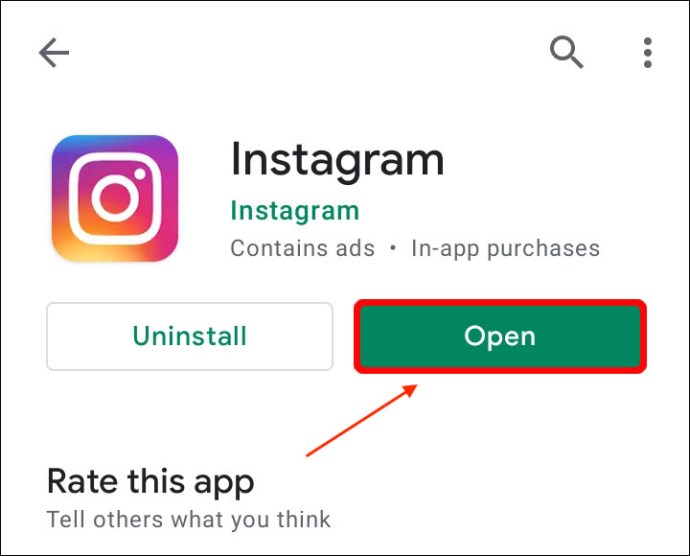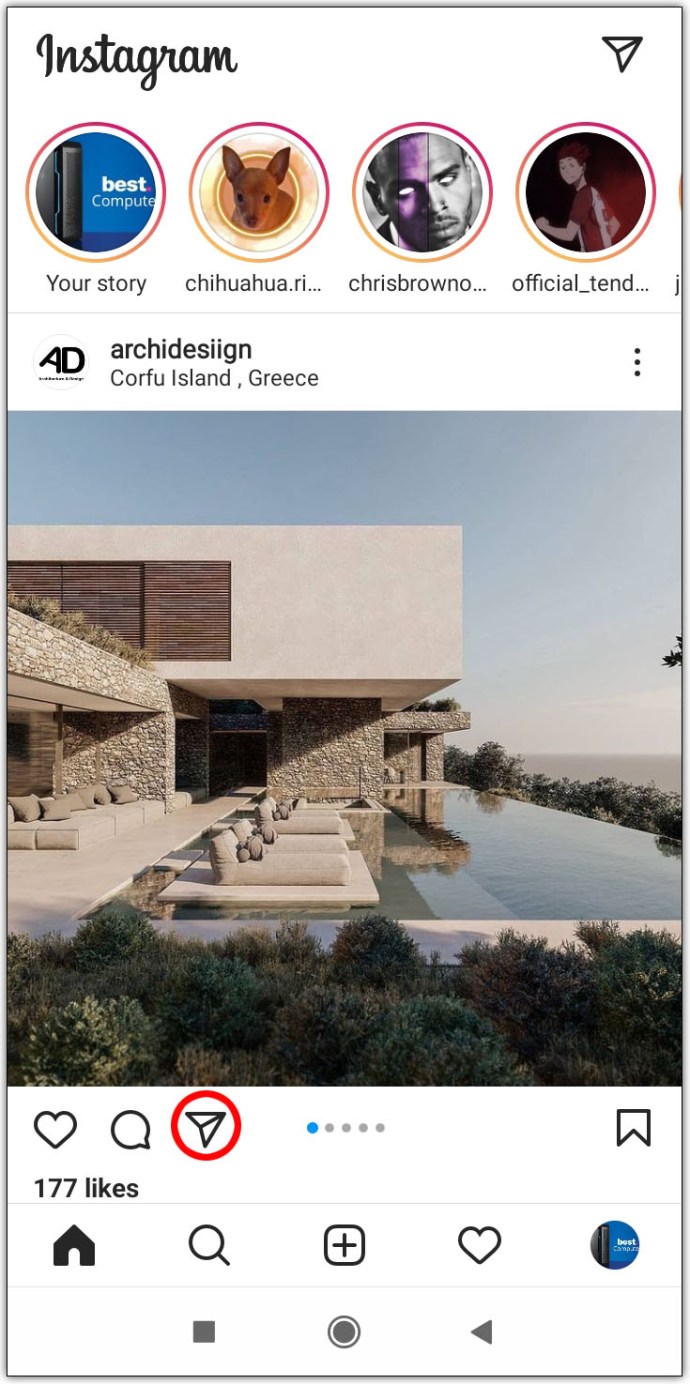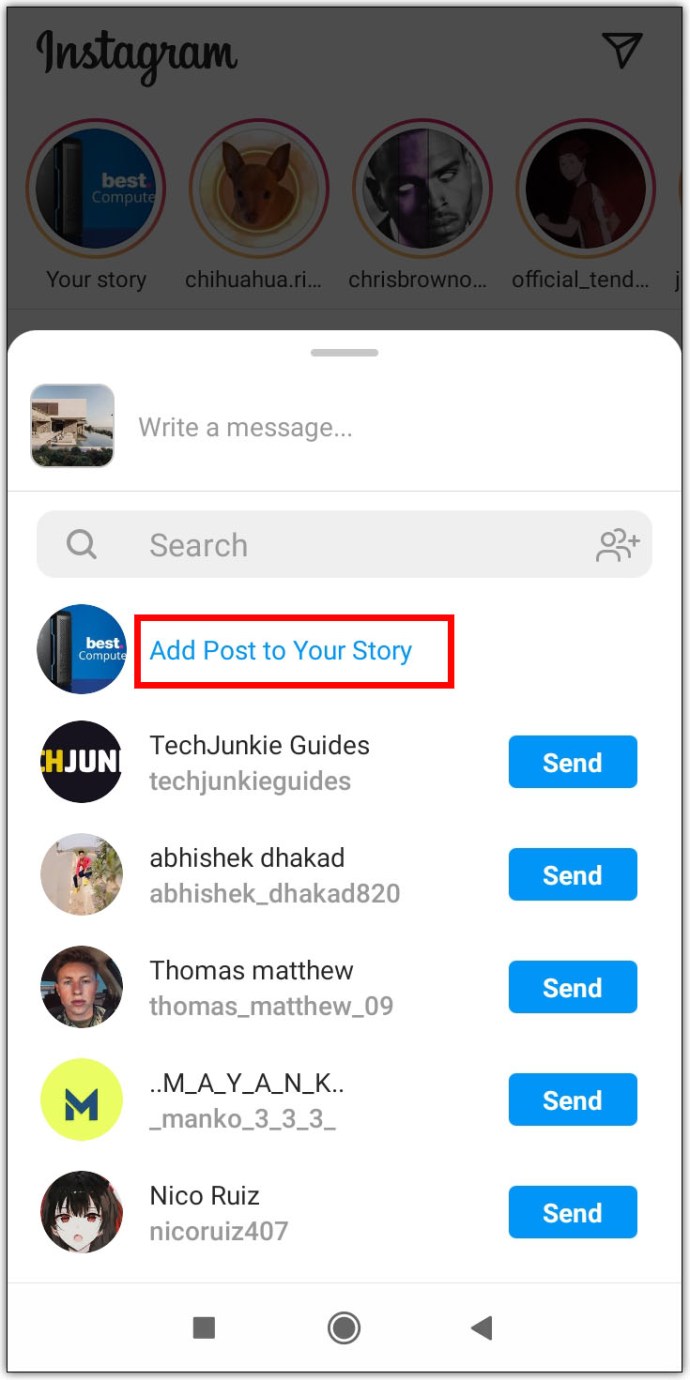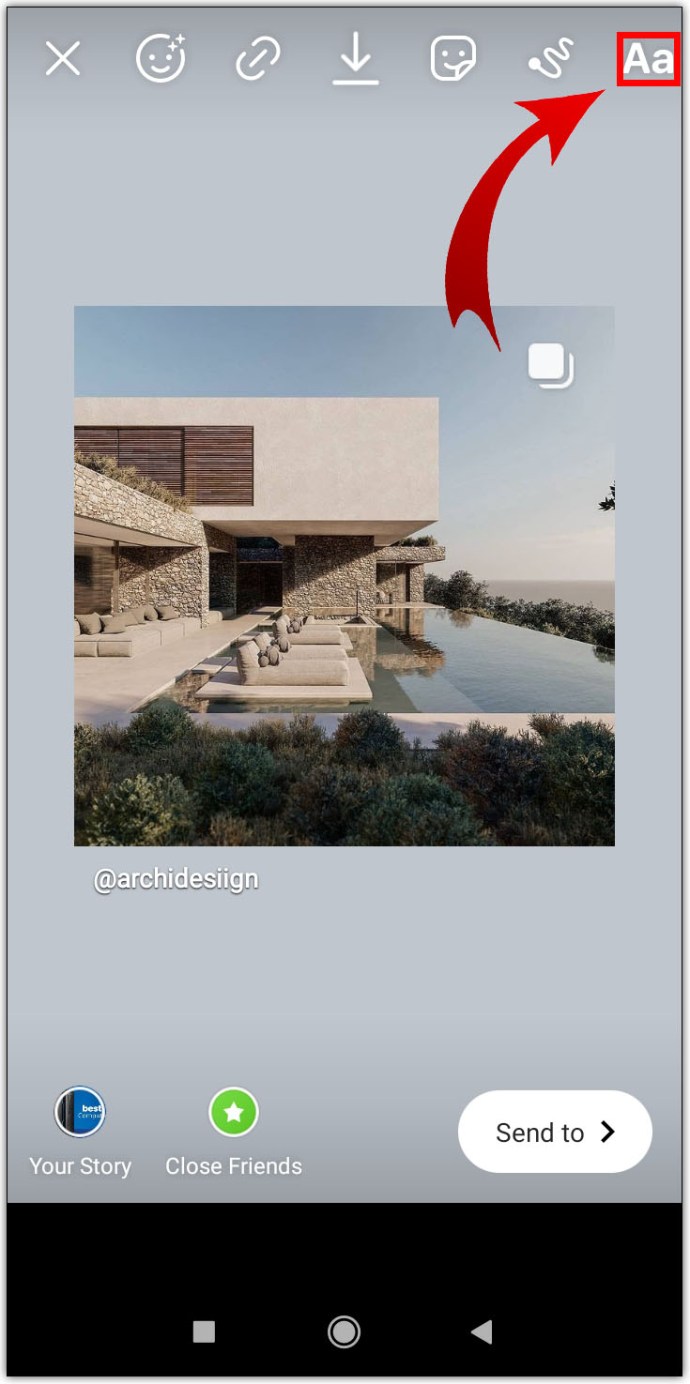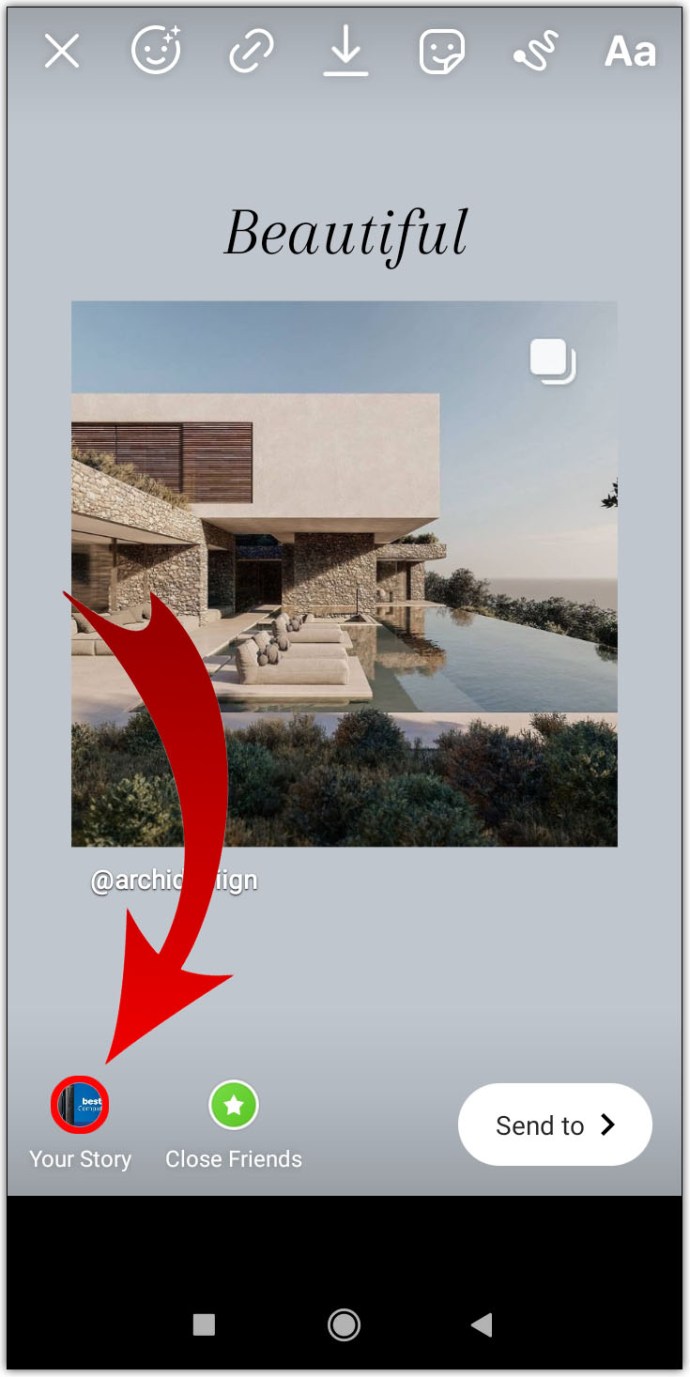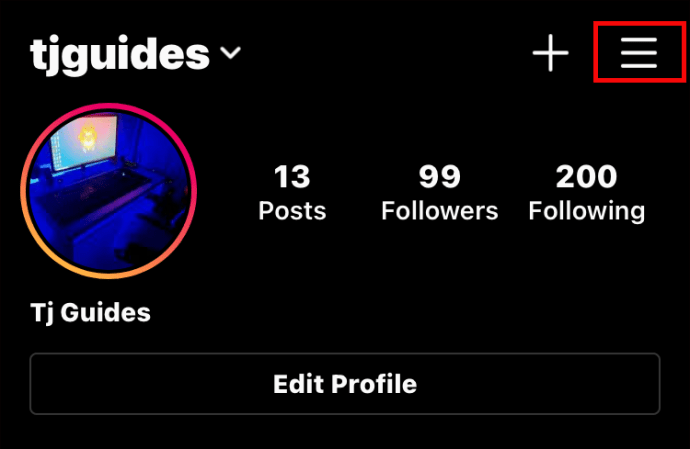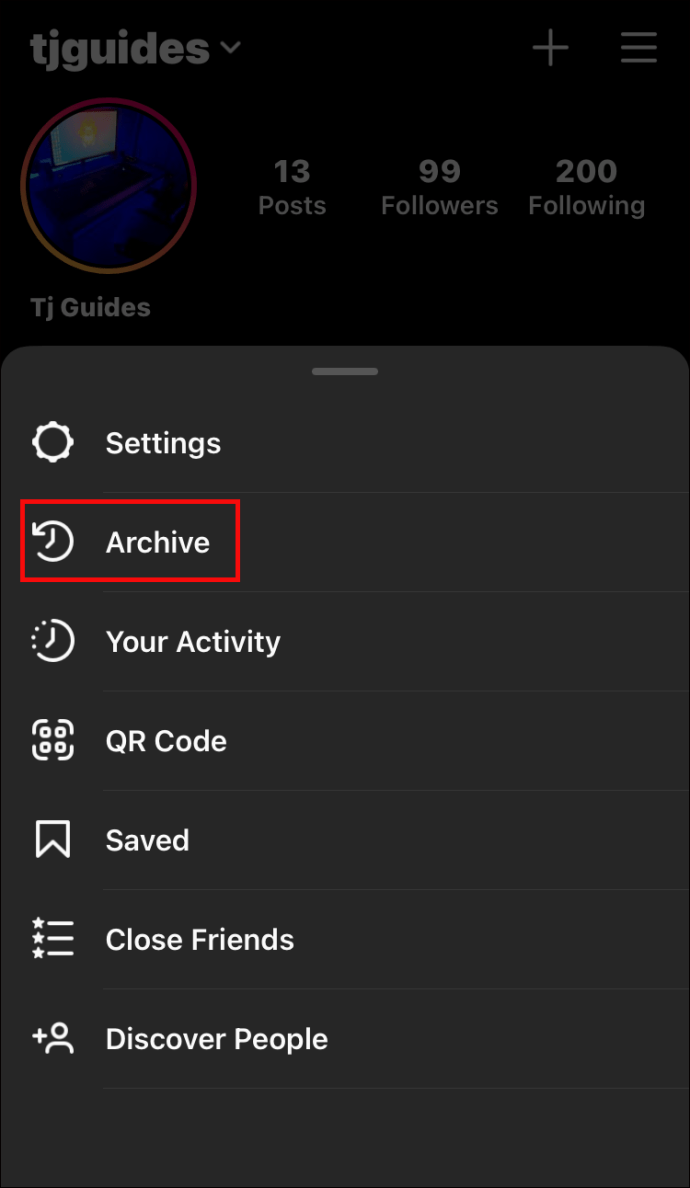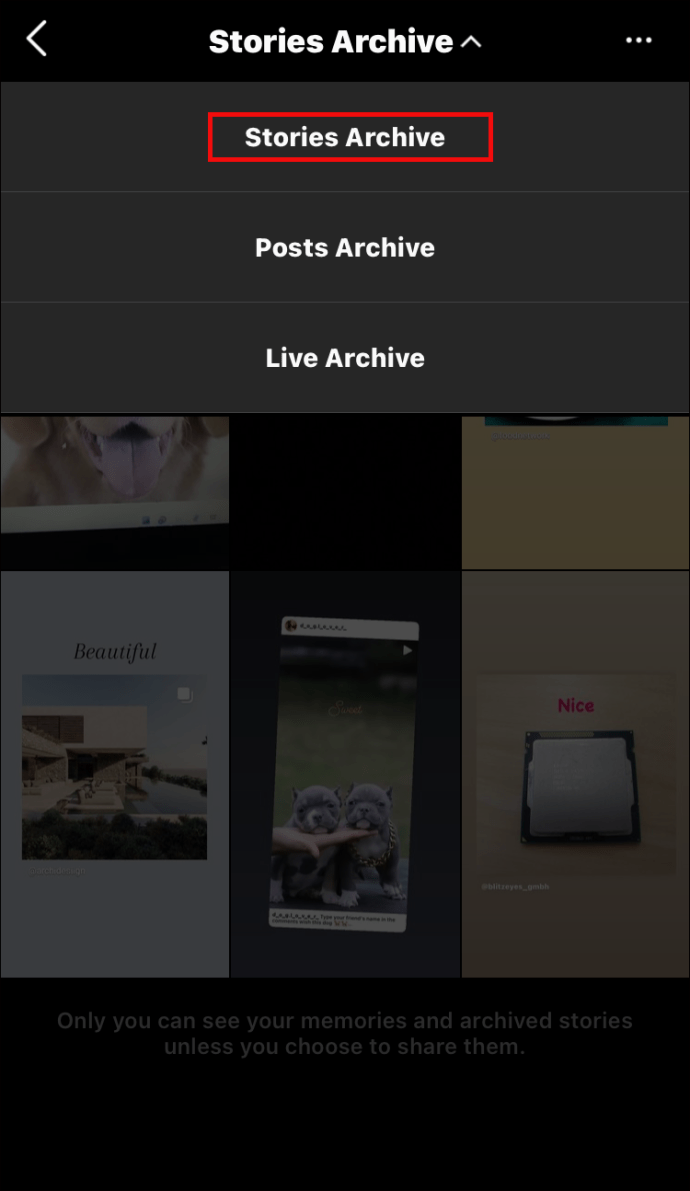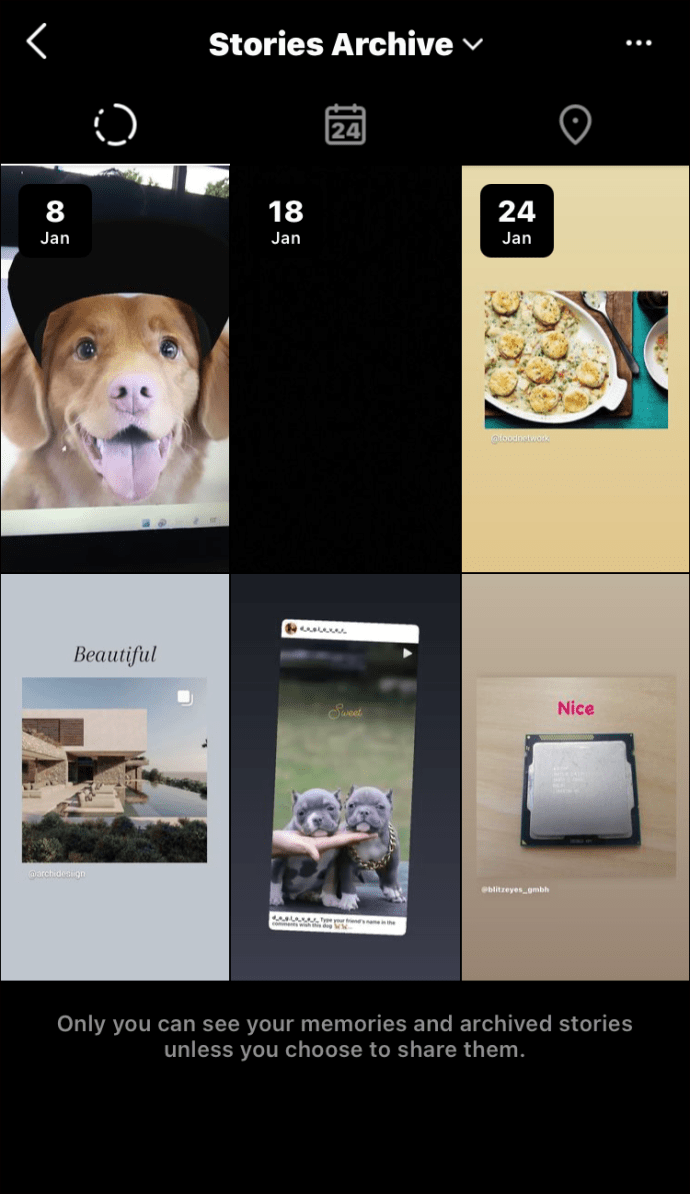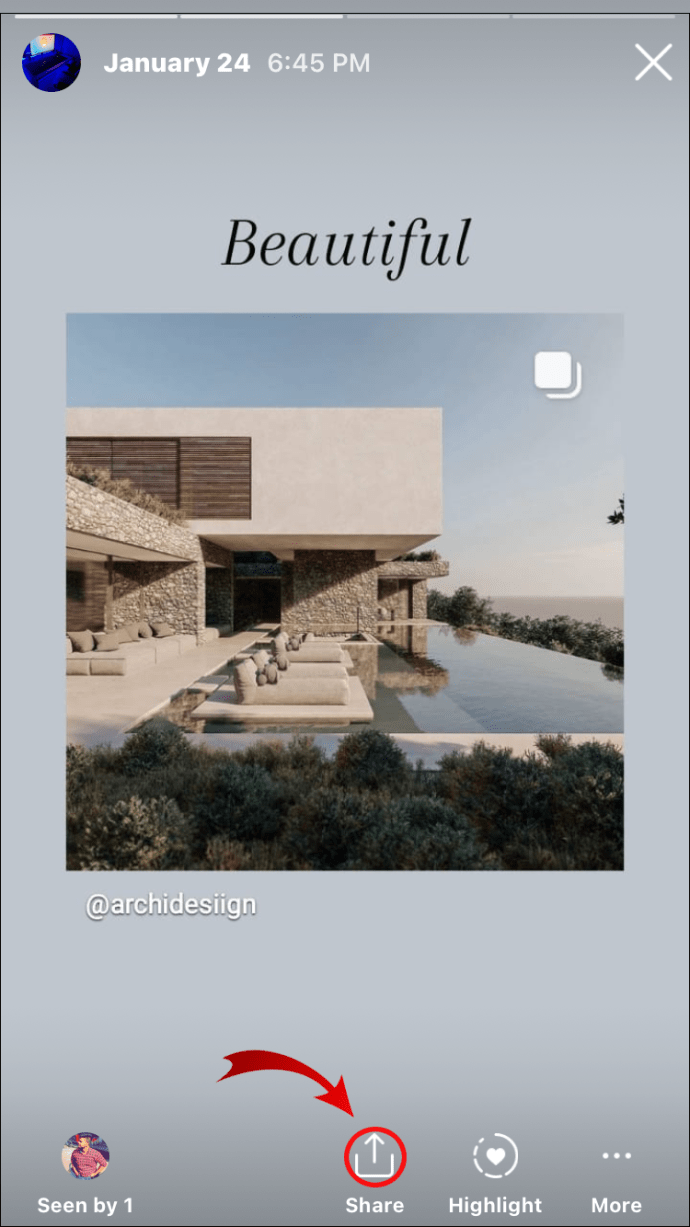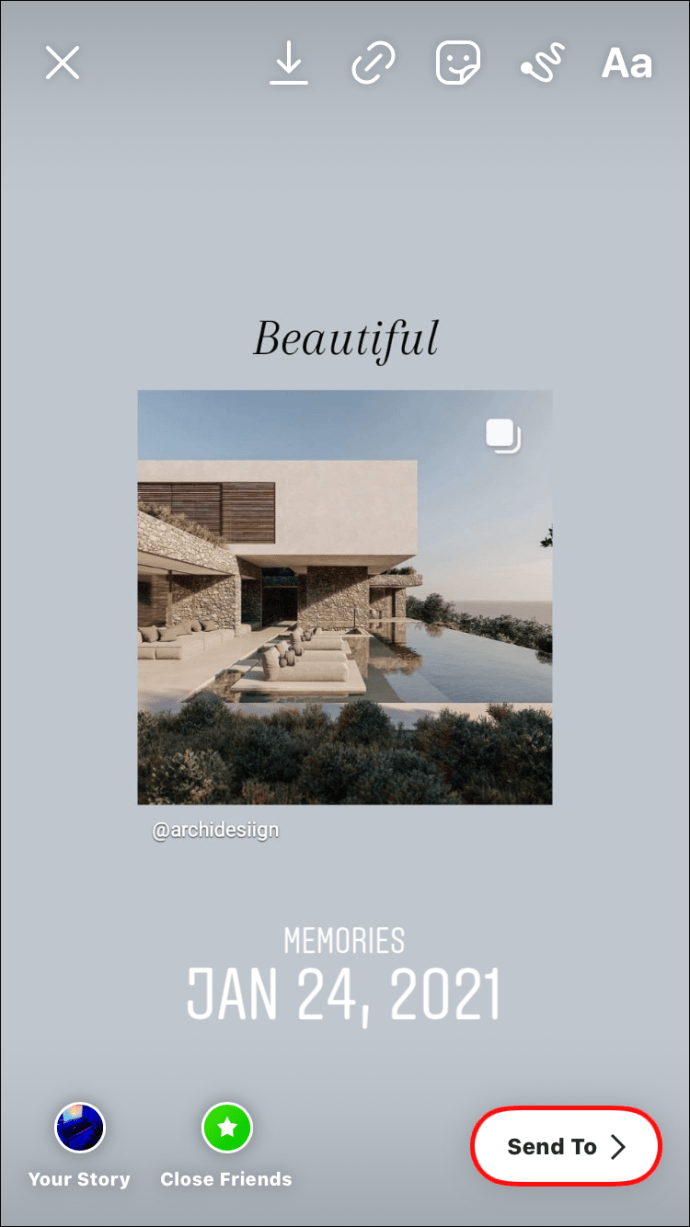Czy wiesz, że możesz udostępnić swój lub kogoś innego post w swojej relacji na Instagramie? Mówią, że dzielenie się to troska, a programiści na Instagramie wydają się być chętni, aby umożliwić Ci udostępnianie tyle treści, ile chcesz, tylko jeśli chodzi o historie— i wspomnienia.
W tym artykule dowiesz się, jak udostępnić post w swojej historii na Instagramie i uzyskać odpowiedzi na pytania związane z tematem. Zacznijmy!
Dlaczego historie na Instagramie są tak popularne?
Dziś Instagram Stories to jedna z funkcji, które od razu przyciągają uwagę widza. Powodem jest to, że historie są narracjami rozwijającymi się w czasie rzeczywistym i wszyscy chcą rzucić okiem. Nowe historie pojawiają się na górze, gdzie przykuwają uwagę podczas 24-godzinnego okresu publikowania.
Aby pomóc w budowaniu grona odbiorców, możesz udostępnić post na Instagramie, który przyciągnie Twoją uwagę do Twojej Historii, tak aby każdy mógł ją zobaczyć. Oto co robić.
Udostępnianie posta na Instagramie w swojej historii na Androida lub iOS/iPhone'a
Udostępnianie posta na Instagramie w swojej historii na Instagramie jest łatwe w porównaniu z udostępnianiem go w swoim kanale.
- Uruchom aplikację Instagram i znajdź post, który chcesz udostępnić.
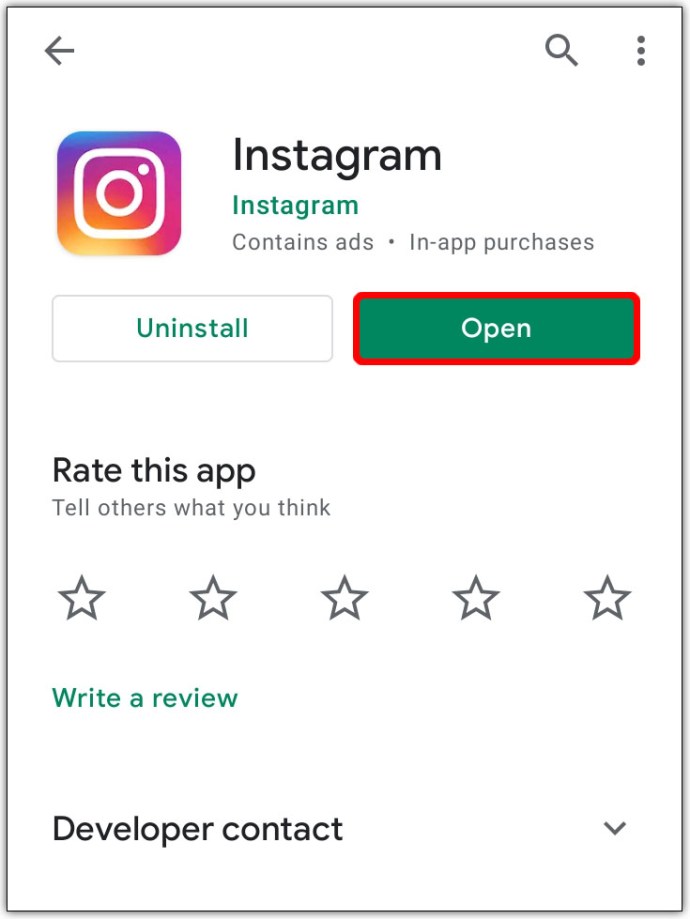
- Stuknij w "papierowy samolot" przycisk znajdujący się pod postem. Spowoduje to uruchomienie menu „Udostępnij”.
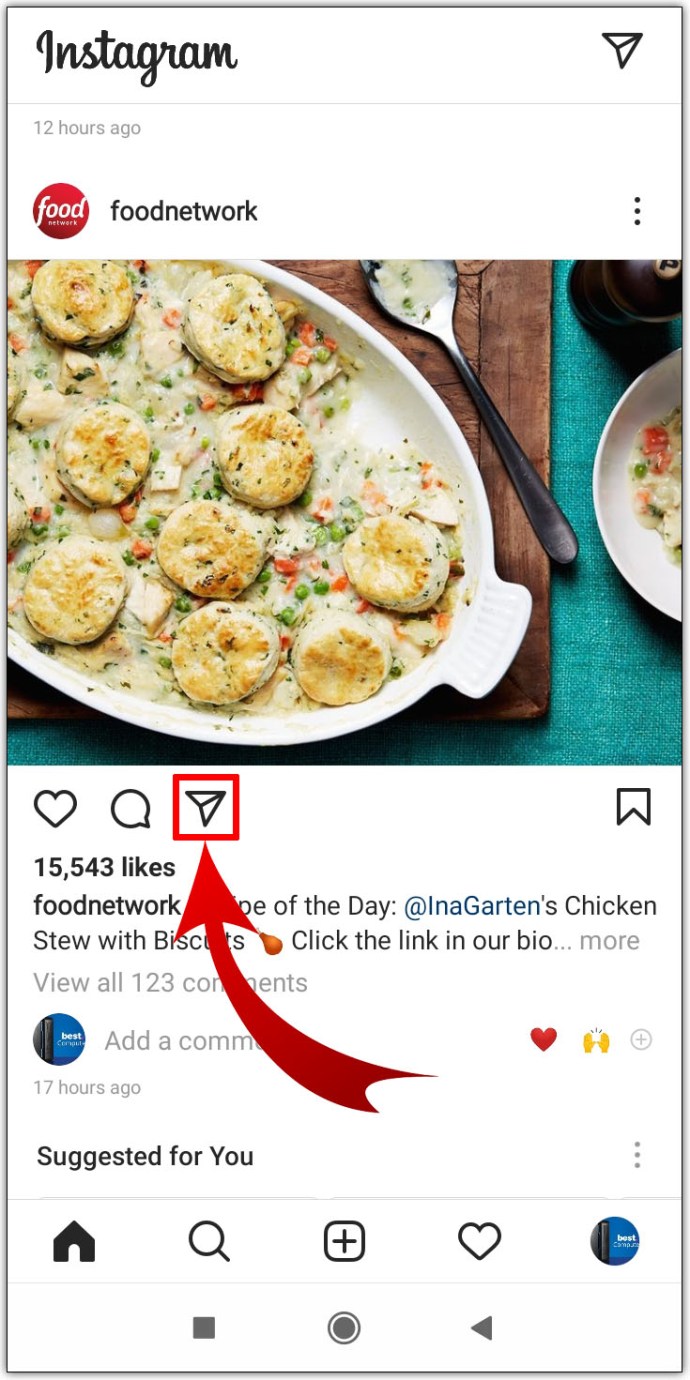
- Stuknij w „Dodaj post do swojej historii”. W tym momencie post zostanie automatycznie przesłany w formie dostosowywanej naklejki.
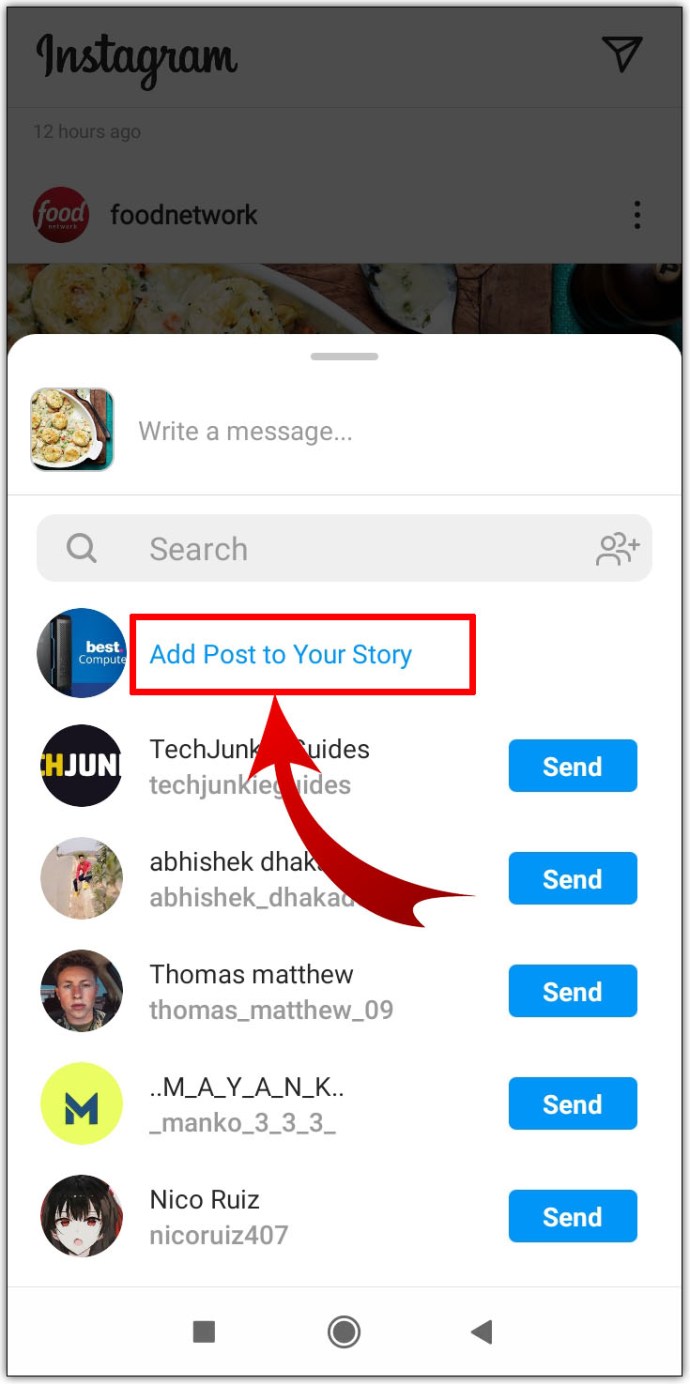
- W lewym dolnym rogu dotknij "Twoja historia" wysłać.
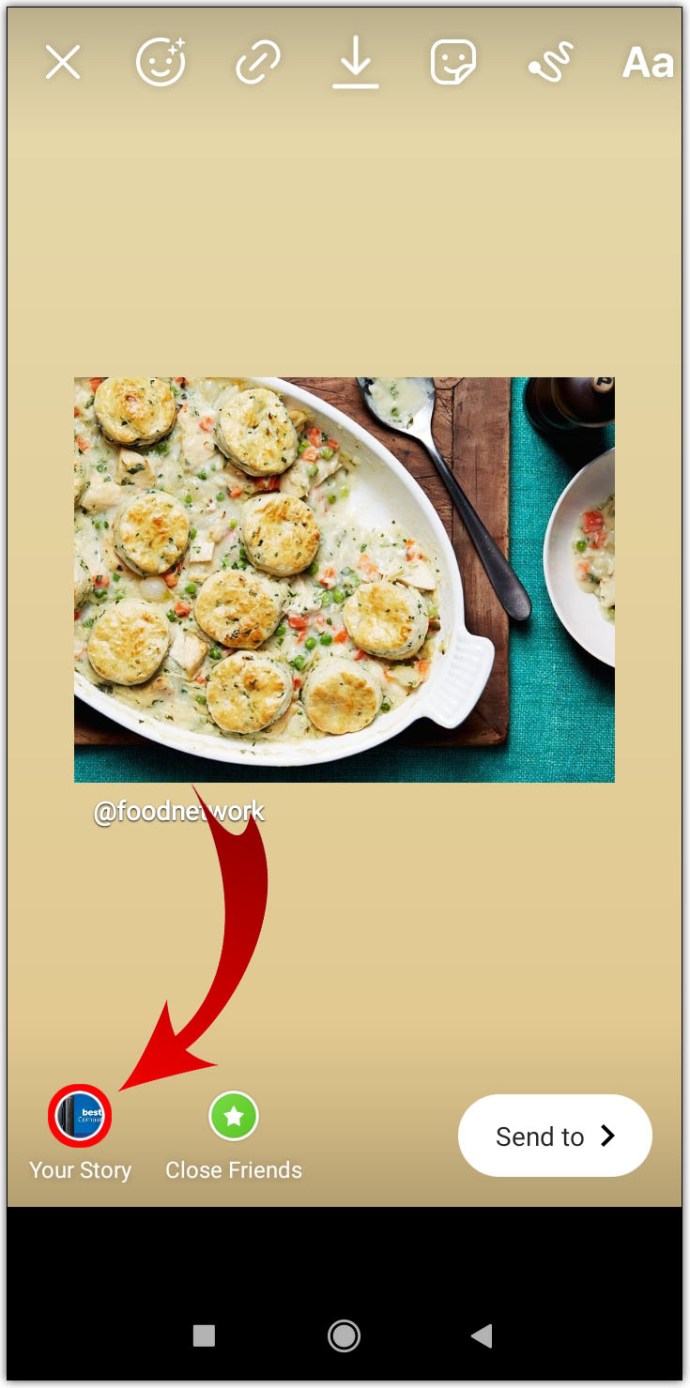
Jak udostępnić post do swojej historii na Instagramie z podpisem na iOS/iPhone lub Android?
Podpis to doskonały sposób na nadanie historii osobistego charakteru. Proces jest taki sam, jak udostępnianie posta w swojej historii na Instagramie, z wyjątkiem kilku dodatkowych kroków.
- Uruchom aplikację Instagram i znajdź post, który chcesz udostępnić.
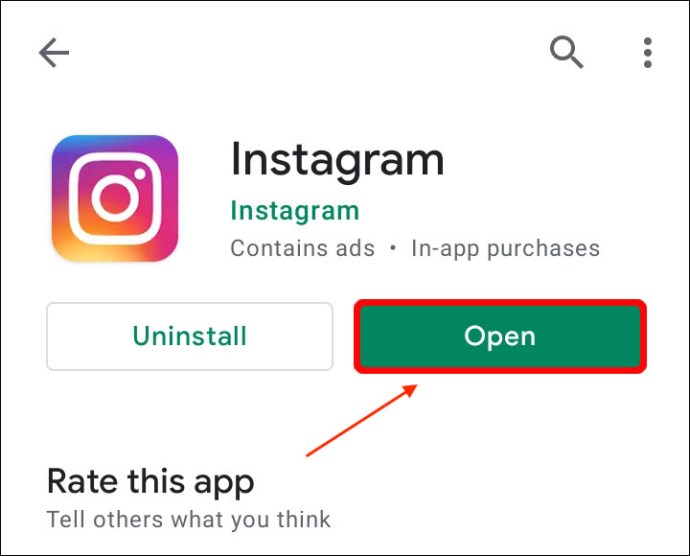
- Stuknij w "papierowy samolot" przycisk znajdujący się pod postem.
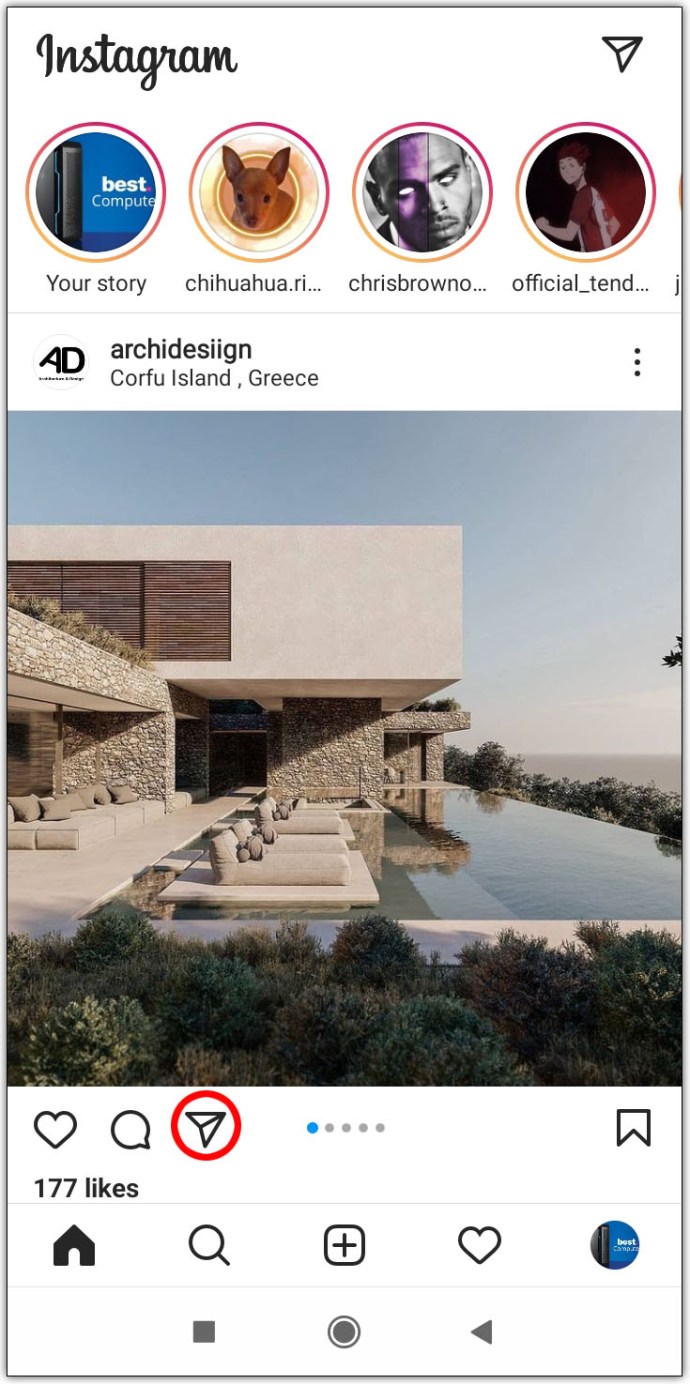
- Stuknij w „Dodaj post do swojej historii” aby przesłać post w formie naklejki, którą można dostosować.
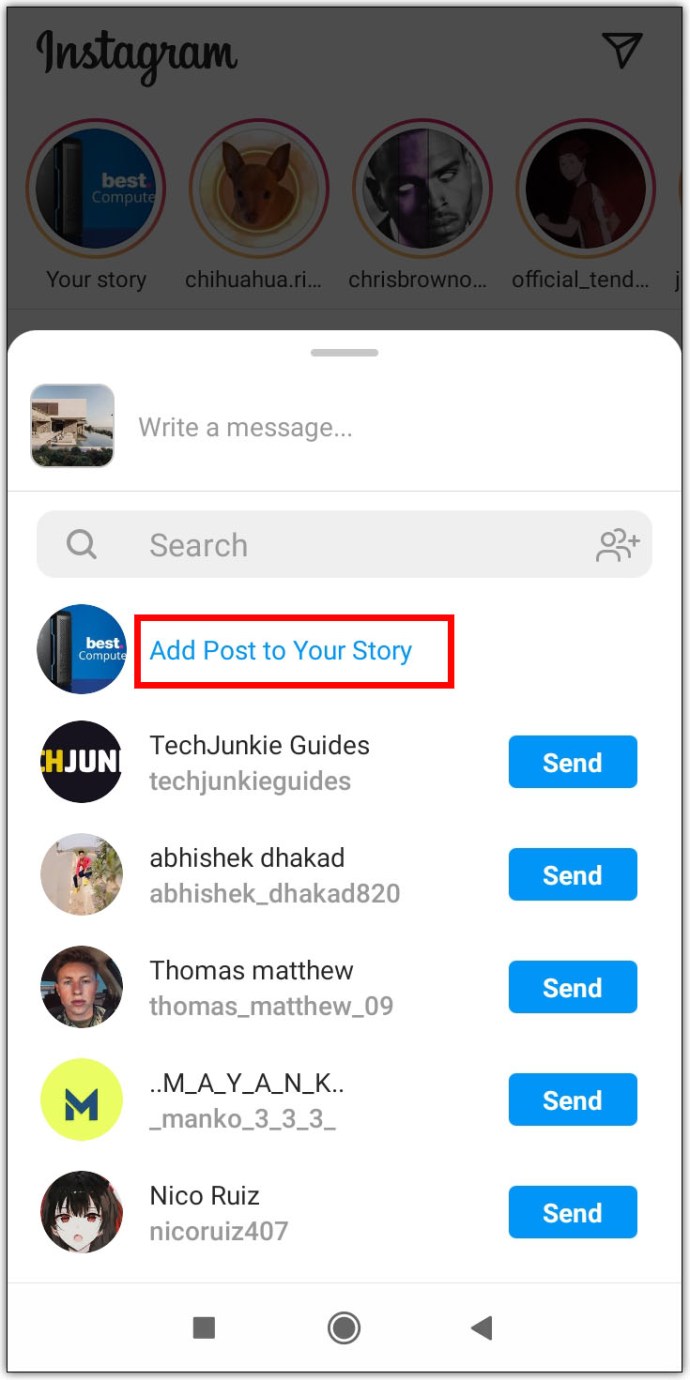
- Stuknij w „texikona t” u góry okna i przejdź do tworzenia podpisu.
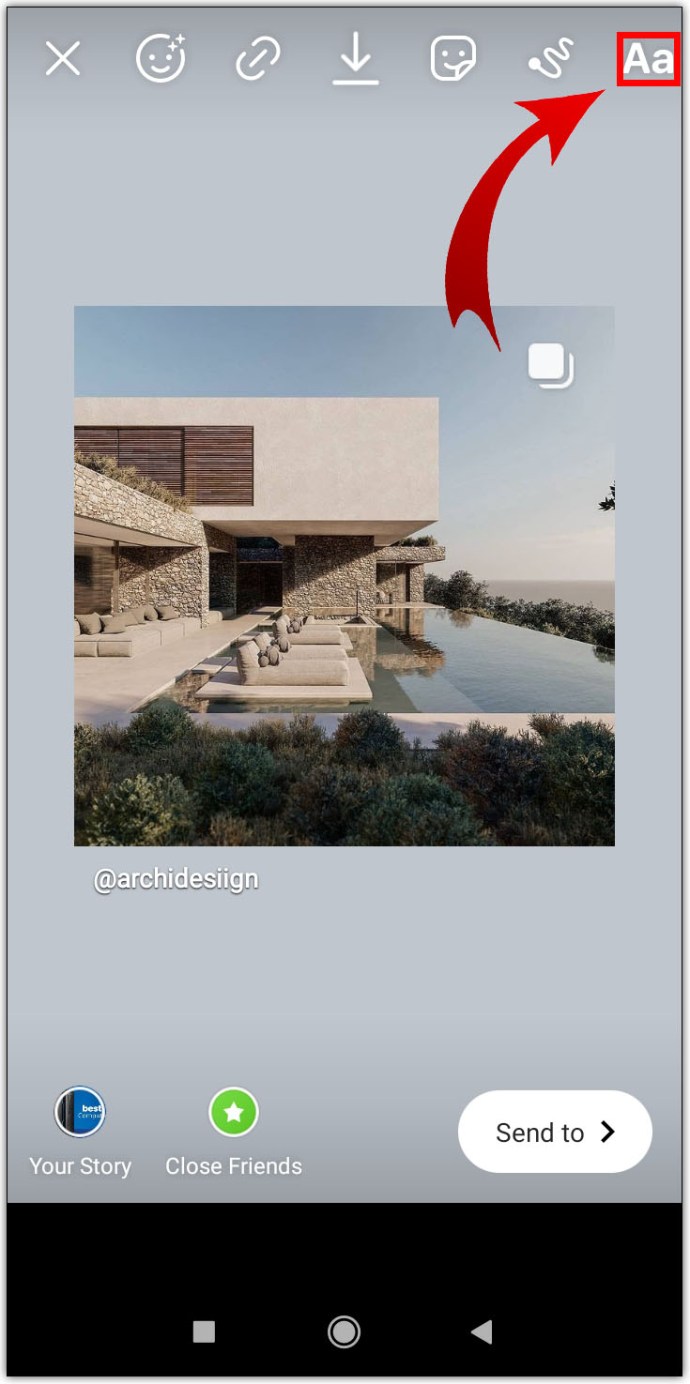
- Gdy skończysz pisać, dotknij "Twoja historia" opublikować to.
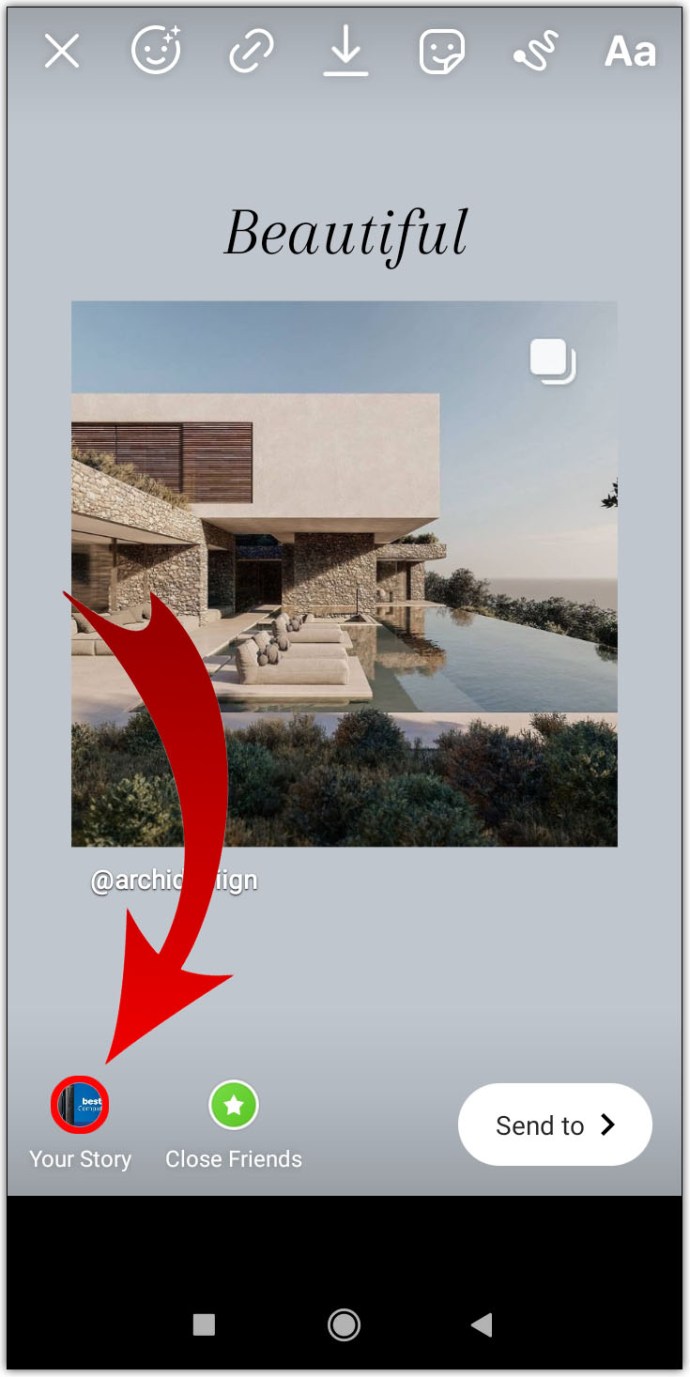
Jak udostępniać wspomnienia z Instagrama w swojej historii na Androida i iPhone'a?
- Otwórz aplikację Instagram, a następnie dotknij “ikona hamburgera” na górze.
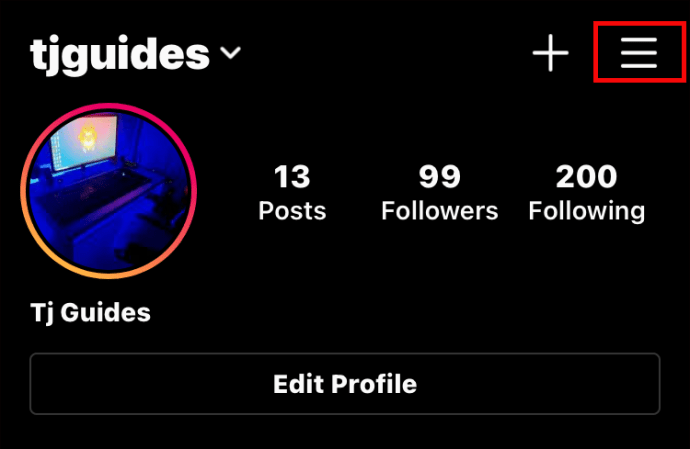
- Wybierać „Archiwum”.
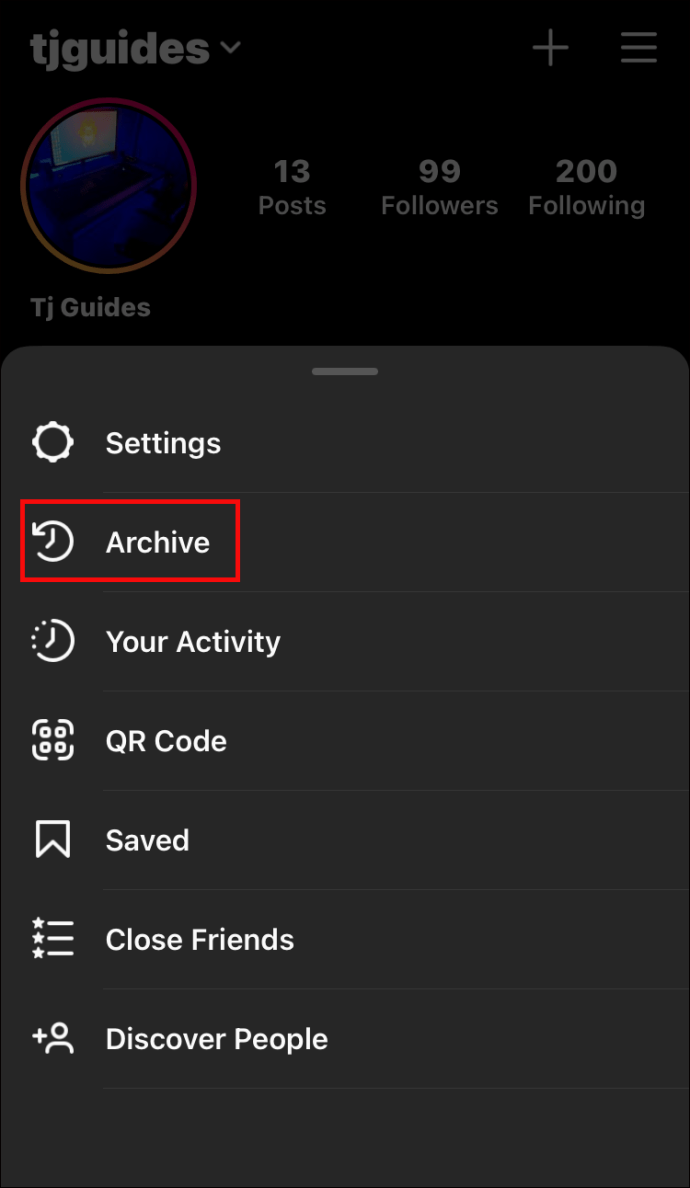
- Stuknij menu rozwijane u góry, a następnie wybierz „Archiwum Opowieści”.
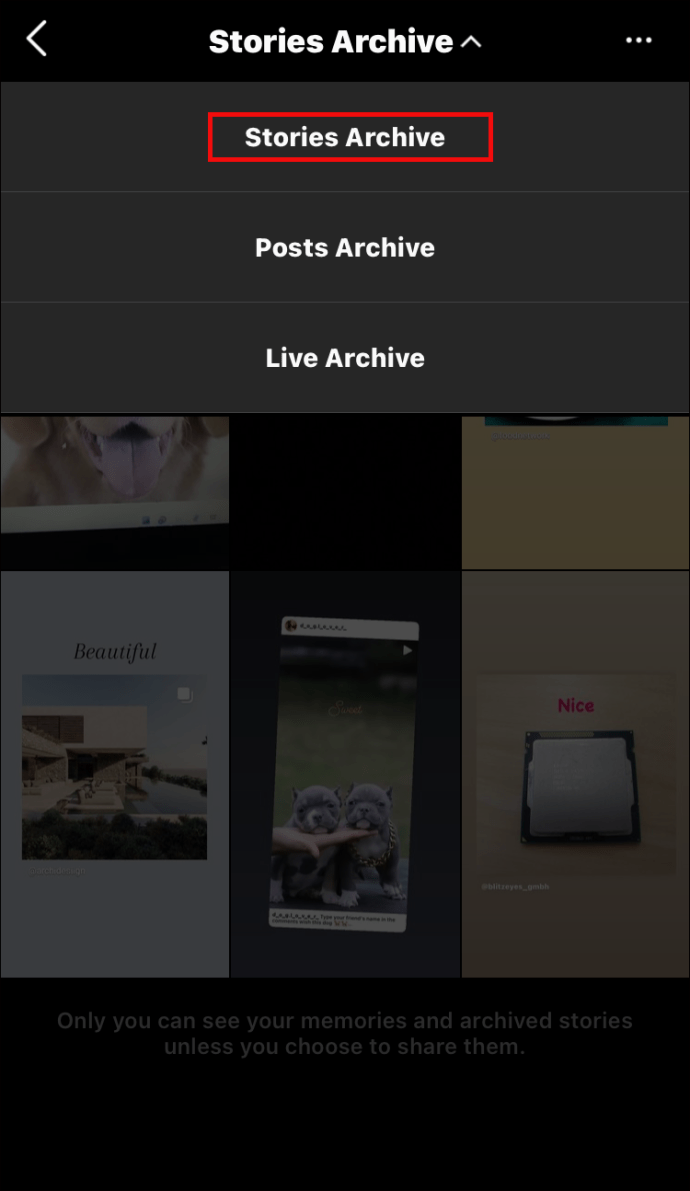
- Przewiń swoje wspomnienia i wybierz wpis, który chcesz udostępnić.
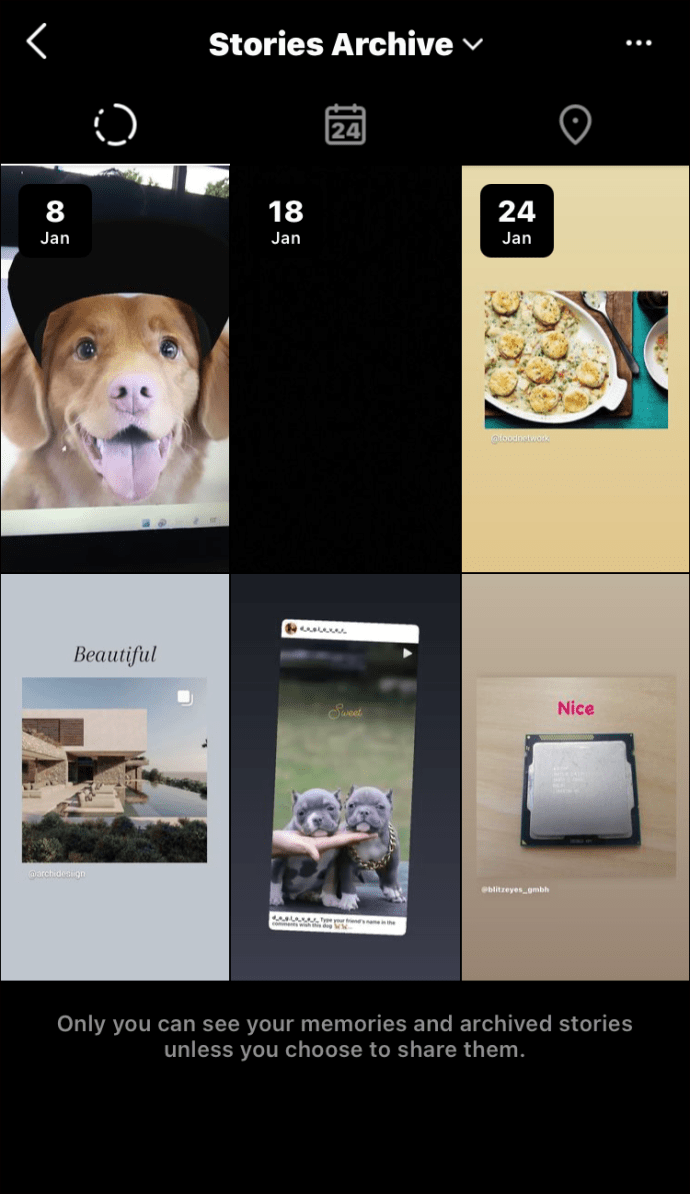
- Stuknij w "Udział" przycisk tuż obok postu.
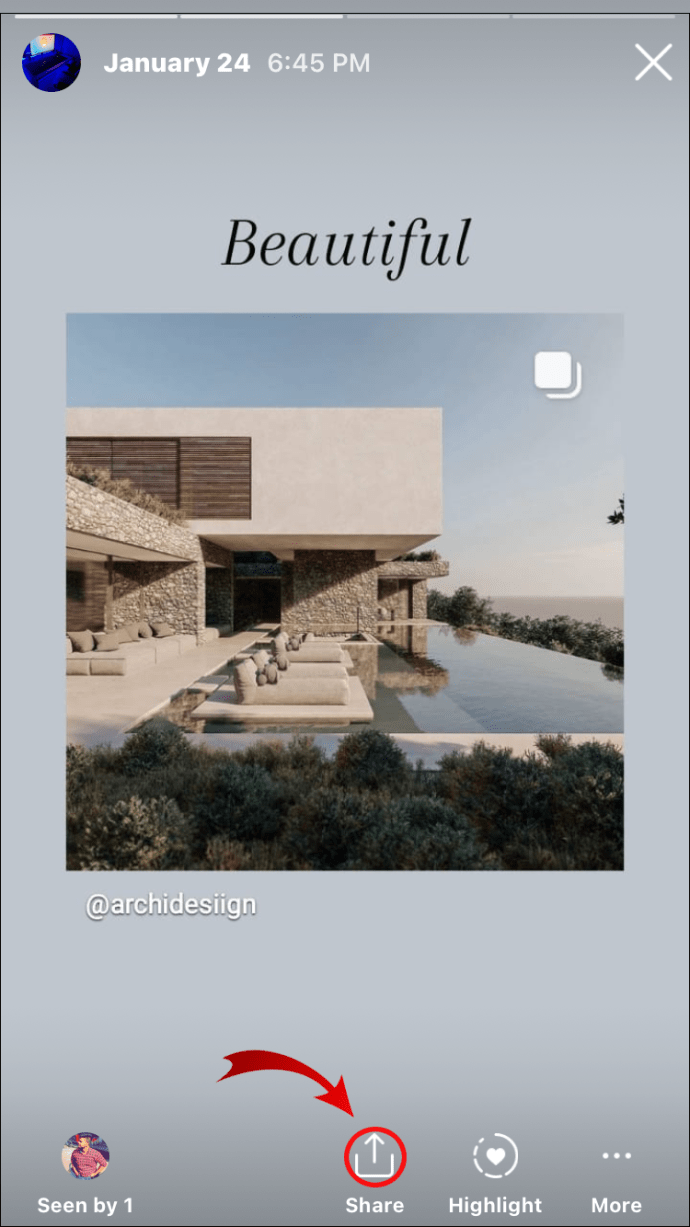
- Stuknij w "Wysłać do" a następnie z otrzymanych opcji wybierz "Twoja historia."
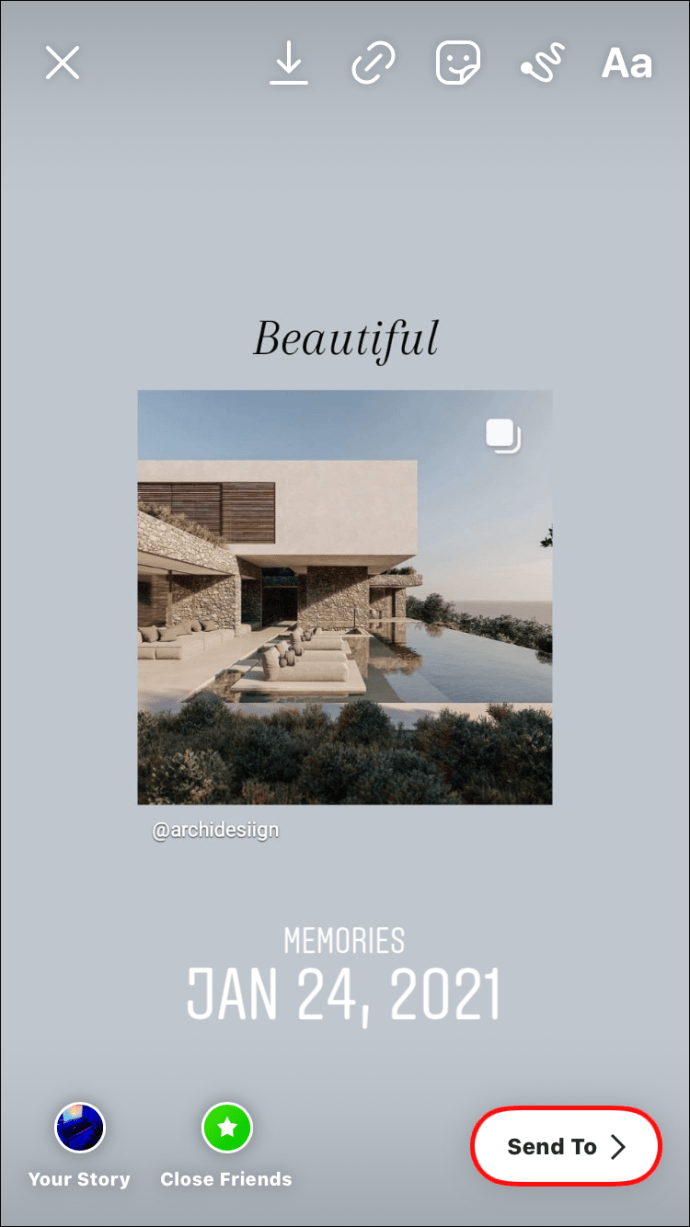
Udostępnianie postów na Instagramie w swojej historii jest niewątpliwie jednym z najlepszych sposobów na utrzymanie zaangażowania obserwujących. Dzięki temu przewodnikowi nic nie powstrzyma Cię przed natychmiastowym udostępnieniem posta. Może zyskasz więcej wyświetleń!
Często zadawane pytania dotyczące udostępniania postów na Instagramie w relacjach
Jak odświeżyć historię na Instagramie?
Stuknij przycisk samolotu pod postem i wybierz „Dodaj post do swojej historii”.
Dlaczego udostępnianie historii na Instagramie nie działa?
Ten scenariusz zwykle ma miejsce, gdy użytkownik wyłączył opcję „Udostępnianie w relacjach”. Jedynym sposobem rozwiązania tego problemu jest poproszenie osoby o włączenie ustawień.
Ile historii mogę opublikować na Instagramie?
Na Instagramie możesz opublikować maksymalnie 100 Stories.
Czy potrafisz zamienić historię na Instagramie w post?
Tak. Aby to zrobić, otwórz „Twoja historia” i dotknij „Więcej”. Wybierz „Udostępnij jako post”.
Dlaczego nie mogę udostępnić posta na Instagramie w My Story?
Taka sytuacja ma miejsce, gdy próbujesz udostępnić wpis z konta prywatnego lub jeśli druga strona wyłączyła udostępnianie.
Czym są wspomnienia na Instagramie?
Wspomnienia na Instagramie to prawie to samo, co wspomnienia z Facebooka. Otrzymujesz powiadomienia „Tego dnia” o postach z tego samego dnia, co najmniej rok temu. Masz kilka opcji, w tym dodanie go do swojej Historii, wysłanie go w bezpośredniej wiadomości do znajomych itp.